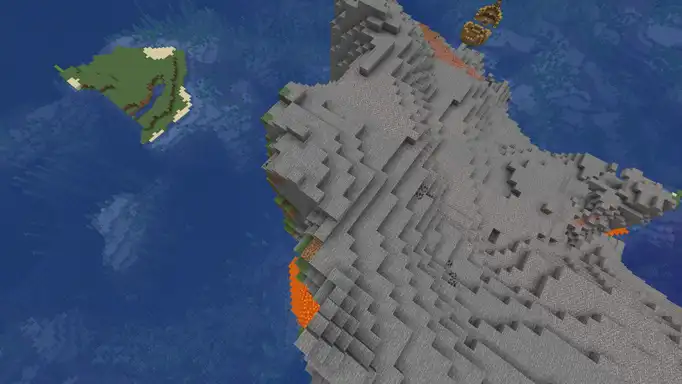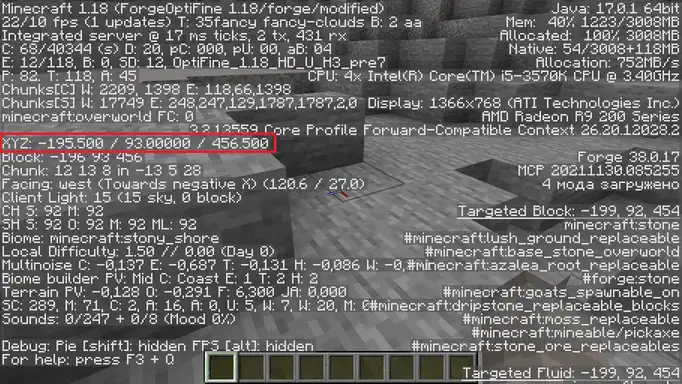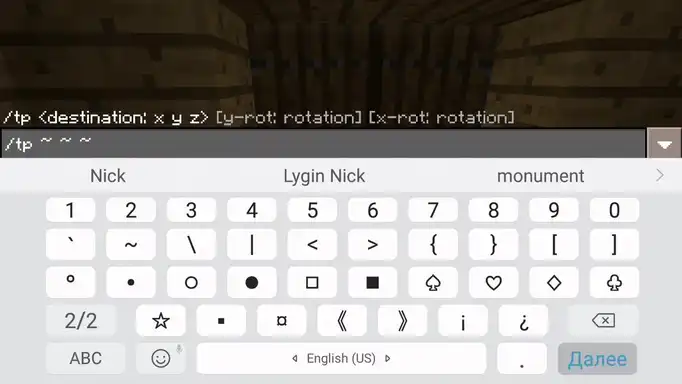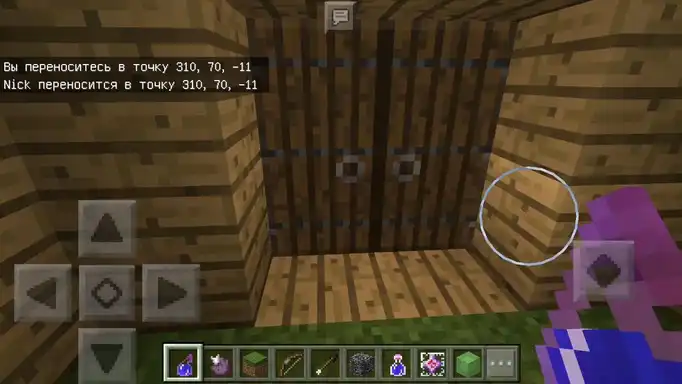Загрузить PDF
Загрузить PDF
Игра Minecraft отслеживает ваше местоположение в игровом мире с помощью системы координат. В компьютерных версиях игры координаты скрыты в меню отладки, на консольных же версиях координаты доступны при открытии карты. А вот если вы играете в Minecraft PE, для поиска координат вам потребуются чит-коды.
-
1
Откройте экран отладки полностью. В новых версиях экран отладки по умолчанию открывается лишь частично. Чтобы он открывался полностью, нужно воспользоваться меню настроек.
- Откройте меню «Настройки» — «Настройки чата». Отключите «Малый экран отладки».[1]
- Откройте меню «Настройки» — «Настройки чата». Отключите «Малый экран отладки».[1]
-
2
Нажмите на кнопку, открывающую экран отладки. Вы увидите информацию соответствующего характера. Как правило, для этого нужно нажать F3, хотя для разных компьютеров возможны варианты:[2]
- На настольных ПК экран отладки вызывается клавишей F3.
- На многих ноутбуках и Mac для этого нужно нажать Fn+F3.
- На более новых моделях Mac нужно нажать Alt+Fn+F3.
-
3
Найдите координаты на экране отладки. Там будет много разных данных, так что будьте внимательны – простые координаты помечены как «Block», а подробные — как «XYZ». Строчка «Facing» указывает, в какую сторону света сейчас смотрит ваш персонаж.
-
4
Разберитесь с данными координат. Центр этой системы координат — блок, с которого вы начали играть. Строка «Block» отображает три числа, три значения координат (XYZ) без ярлыков.
- X — ваше расположение к востоку или западу от стартового блока (долгота).
- Y — ваше расположение на уровне выше или ниже стартового блока (глубина/высота).
- Z — ваше расположение к северу или югу от стартового блока (широта).
-
5
Перемещайтесь и следите, как меняются значения «Block». Это поможет вам лучше понять принцип работы системы координат. Если значение X отрицательное, то вы к западу от стартового блока. Если значение Z отрицательное, то вы находитесь севернее стартового блока.
- Обычно ваши начальные координаты X и Z будут нулевыми (если только блок не окажетесь под водой), а начальное значение Y будет в районе 63 — уровня моря в игре.
Реклама
-
1
Откройте карту. В консольных версиях Minecraft (Xbox, PlayStation, Wii U) координаты можно увидеть вместе с картой. Все игроки начинают играть с картой — она находится в инвентаре.
-
2
Найдите свои координаты. Собственно, искать их долго не надо — посмотрите на верхнюю часть открытой карты: там и находятся эти заветные X, Y и Z.
-
3
Разберитесь со значениями координат. Центр этой системы — блок, с которого вы начали игру. X — это долгота, ваше расположение к востоку или западу от начального блока. Z — широта, расположение к югу или северу от стартового блока. Y, соответственно, обозначает высоту относительно самого нижнего слоя.
- Координаты X и Z стартового блока, скорее всего, будут равны 0. Если нулевые значения находятся под водой, ваш стартовый блок будет где-то рядом.
- Начальное значение Y зависит от высоты на момент начала игры. Уровень моря — это Y:63.
-
4
Посмотрите, как меняются координаты, когда вы двигаетесь. При ваших перемещениях координаты будут меняться в режиме реального времени. Если X больше нуля, вы находитесь к востоку от стартового блока. Если Z больше нуля, то вы находитесь южнее стартового блока.
Реклама
-
1
Включите читы, если вы играете в режиме «Выживание». Если вы играете в режиме «Творчество», читы включены по умолчанию, и вы сразу можете переходить к следующему шагу.[3]
Чтобы подключить читы в режиме «Выживание», сделайте следующее:- Откройте меню «Миры».
- Коснитесь значка в виде карандаша возле названия вашего мира.
- Переведите переключатель «Активировать читы» в положение «Вкл.» (он станет зеленым или голубым).
- Появится уведомление о том, что достижения для этого мира будут перманентно отключены, если вы продолжите. Если вас это устраивает — а это необходимо, чтобы включить читы — нажмите «Продолжить».
- Вернитесь к той локации в своем мире, где вы хотите увидеть координаты.
-
2
Коснитесь значка чата. Это значок в виде речевого облака в верхней части экрана.[4]
-
3
Наберите /tp ~ ~ ~ в окне чата и нажмите ↵ Enter. Эта команда телепортирует вас в текущее местоположение, и так вы сможете увидеть свои координатты. Они появятся в левом нижнем углу экрана.
-
4
Разберитесь в координатах. Координаты отразятся в таком порядке: X, Y и Z.
- X — это долгота. Если X больше нуля, вы находитесь к востоку от стартового блока, если меньше — к западу.
- Y — это высота. 63 — это уровень моря, 0 — это самый нижний уровень.
- Z — это широта. Если Z больше нуля, вы находитесь к югу от стартового блока, если меньше — к северу.
Реклама
Советы
- Когда координаты меняются на единицу, это значит, вы переместились на один блок. Например, если ваши координаты Y увеличились на 1, это значит, что вы поднялись на один блок вверх.
Реклама
Об этой статье
Эту страницу просматривали 356 935 раз.
Была ли эта статья полезной?
Download Article
Download Article
Minecraft tracks your location in the world using a coordinate system. These coordinates are hidden in the debug screen in the computer versions of Minecraft. If you’re playing on a console, you’ll find the coordinates when you open your Map. If you’re playing Minecraft PE, you can locate your coordinates as long as cheat codes are enabled in your world.
-
1
Open your Map. In the console versions of Minecraft (Xbox, PlayStation, Wii U), you can find your coordinates on your map.[1]
All players start with a map when a new world is created. Open your map in your inventory. -
2
Find your coordinates. Your current coordinates will appear at the top of the map while you have it open.[2]
There are three coordinates: X, Y, and Z.Advertisement
-
3
Interpret the coordinates. The coordinates are based on the block you first spawned on. «X» is your longitude; your location east or west of the starting block. Z is your location north or south of the starting block. This is your latitude.[3]
Y is your current elevation above bedrock.- Your starting block will usually be X,Z:0,0. If 0,0 would be underwater, your starting block will be nearby.
- Your starting Y coordinate will vary depending on the height you spawn at. Sea level is Y:63.
-
4
Watch the coordinates change as you move. You can see the coordinates change in real-time as you move through the world. If the «X» value is positive, you are east of the starting block. If the «Z» value is positive, you’re south of your starting block.
Advertisement
-
1
Enable the full debug screen. By default in newer versions, the debug information has been reduced. you can enable the full debug screen from the Options menu.[4]
- Open the Options menu and select «Chat Settings.» Disable «Reduced Debug Info.»[5]
- Open the Options menu and select «Chat Settings.» Disable «Reduced Debug Info.»[5]
-
2
Press the Debug button. This will display a readout of debug information for Minecraft. The key is typically F3, but this may vary depending on your computer:[6]
- For desktop PCs, pressing F3 will open the debug screen.[7]
- For many laptops and Mac computers, you’ll need to press Fn+F3.[8]
- On newer Mac computers, you’ll need to press Alt+Fn+F3.[9]
- For desktop PCs, pressing F3 will open the debug screen.[7]
-
3
Find the coordinates in the debug screen. You’ll see a lot of information on the debug readout. Simple coordinates are labeled «Block,» while the detailed coordinates are labeled «XYZ.» You’ll also see a «Facing» entry which will tell you which direction you are currently facing.
-
4
Interpret the coordinates. Your location is determined based on the starting block for your Minecraft world. The «Block» entry displays the three coordinate numbers (XYZ) without labels.
- «X» is your location to the east or west of your starting block (longitude).
- «Y» is your location above or below the starting block (elevation).
- «Z» is your location to the north or south of your starting block (latitude).
-
5
Move around to watch the «Block» values change. Start walking around. You will see that these numbers change as you move. This will help you grasp how the coordinate system works. If the «X» value is negative, you’re to the west of the starting block. If the «Z» value is negative, you’re north of your starting block.
- While you typically start at X,Z:0,0 (unless that block is in the water), your starting location’s Y value will typically be around 63, since this is the sea level.
Advertisement
-
1
Enable cheats if you’re playing in a Survival world. If you’re playing in a Creative world, cheats are enabled by default and you can skip to the next step.[10]
To enable cheats in your current Survival world:- Open the Worlds menu.
- Tap the pencil next to the name of your world.
- Toggle the «Activate Cheats» switch to the On (green or blue) position.
- A pop-up will appear to tell you that achievements will be permanently disabled for this world if you continue. If you’re okay with this—and it is required to enable cheats—tap Continue.
- Return to the location in your world where you want to view your coordinates.
-
2
Tap the chat icon. It’s the chat bubble icon at the top of the screen.[11]
-
3
Type /tp ~ ~ ~ into the chat window and press ↵ Enter. This is the command to teleport yourself to your current location, which is the way you can view your coordinates. The coordinates will appear in the bottom-left area of the screen.
-
4
Interpret the coordinates. The three coordinates are (in this order) X, Y, and Z.
- «X» is your longitude. If X is positive, you’re to the east of your starting block. If X is negative, you’re to the west.
- «Y» is your elevation. 63 is sea level, and 0 is bedrock.
- «Z» is your latitude. If Z is positive, you’re south of the starting block. If Z is negative, you’re north of the starting block.
Advertisement
Add New Question
-
Question
How do I see what my coordinates are without mods in Minecraft PE?
As of Minecraft PE 16.0, commands are available. You can find current coordinates with the teleport command (/tp). Type «/tp ~ ~ ~»; it will not teleport you anywhere actually, because you didn’t specify where, but the command’s output will say «teleported to location X,» which will show your coordinates.
-
Question
Is there another way to find my coordinates other than using the function keys?
You could download the toolbox app for Minecraft. This way, you’ll have the coordinates displayed on your screen while you’re playing.
-
Question
What if my screen doesn’t show x y or z?
When you press the debug key it will show your x y and z coordinates. However, if you have a certain mod installed, the mod may affect your ability to view the x y and z coordinates. I would get some info on the mod/mods that affect your ability to view your coordinates.
See more answers
Ask a Question
200 characters left
Include your email address to get a message when this question is answered.
Submit
Advertisement
Video
-
When your coordinates change by one, you have moved one block. For example, when the Y-coordinate increases with one, your elevation has gone up by one block above bedrock.
Advertisement
References
About This Article
Article SummaryX
You can find your coordinates in Minecraft on a console, computer, or in Minecraft PE. If you’re playing Minecraft on a console system, just open the map in your inventory. Your coordinates always appear at the top of the map screen.
If you’re playing on your computer, start by enabling the «»Reduced Debug Info»» feature in the Options menu. You’ll find it under «»Chat settings.»» Now you can open the full debug screen by pressing F3 on a PC, or the Option, Function, and F3 keys simultaneously on a Mac. Your simple coordinates are labeled «»Block,»» while detailed coordinates are labeled «»XYZ.»»
If you’re playing Minecraft PE, you can view your coordinates as long as you’ve enabled Cheats for your world. To find your coordinates, tap the Chat icon at the top of the screen. Type /tp ~ ~ ~, and then press the Enter key to reveal your coordinates in the bottom-half of the window. To learn how to find your coordinates on a console, keep reading!
Did this summary help you?
Thanks to all authors for creating a page that has been read 1,008,298 times.
Reader Success Stories
-
Kenny Andrus
Jun 25, 2019
«I was really lost. I had no idea where I was, and through extensive research on the internet I found nothing, until…» more
Did this article help you?
Разберитесь с координатами. Это и будут ваши координаты. Задать вопрос про Майнкрафт 5. Как узнать координаты? Найдите свои координаты. 6. Как увидеть прочность вещей и NID? как узнать свои координаты в minecraft pe — 14 Скины для Minecraft PE.
Сервера. Снова открыв игру, вы окажетесь в точке, описываемой теми координатами.
В новых версиях экран отладки открывается лишь частично – это базовая настройка. Все игроки начинают играть с картой – она находится в инвентаре. Они будут меняться в режиме реального времени! Не забудь подписаться на канал! И поставить лайк,я же старался да и первый раз заснял *_*= Группа вк — Там инфо о координатах.
Z» – ваше расположение к северу или югу от стартового блока (долгота). Учтите, что на устройствах iOS для этого сперва нужно будет сделать джейлбрейк. Чтобы стороннее приложение загрузило данные о вашем игровом мире, игра должна быть выключена.
Игра Minecraft отслеживает ваше местоположение в игровом мире с помощью системы координат. Посмотрите, как меняются координаты, когда вы двигаетесь. Координаты стартового блока, скорее всего, будут X,Z:0,0. Центр этой системы координат – блок, с которого вы начали играть. Это поможет вам лучше понять принцип работы системы координат.
КАК ИСКАТЬ БАЗЫ НА АНАРХИИ? // Майнкрафт Анархия
Строка «Block» отображает три числа, три значения координат (XYZ) без ярлыков.
Многие игроки в Minecraft задавались вопросом Как определить свои координаты в Minecraft, так как это позволяет не только запомнить и определить в какой стороне расположен дом с кроватью, но и записывать координаты интересных мест, в особенности если весь процесс игры состоит из путешествий и строительства новых домов.
Игра Minecraft отслеживает ваше местоположение в игровом мире с помощью системы координат. В компьютерных версиях игры координаты скрыты в меню отладки, на консольных же версиях координаты доступны при открытии карты. А вот если вы играете в Minecraft PE, для поиска своих координат вам потребуется стороннее приложение, так как в Minecraft PE нет ни карты, ни экрана отладки.
Нажмите на кнопку Debug.
Вы увидите информацию соответствующего характера. Как правило, для этого нужно будет нажать F3 , хотя это и не всегда так:
- Настольные ПК — F3 .
- Лаптопы и Макинтоши — Fn + F3 .
- Более новые Макинтоши — ⎇ Alt + Fn + F3 .
Найдите координаты на экране отладки.
Там будет много разных данных, так что будьте внимательны – простые координаты помечены как «Block», а подробные – как «XYZ.» Строчка «Facing» указывает, в какую именно сторону сейчас глядит ваш персонаж.
Разберитесь с данными координат.
Центр этой системы координат – блок, с которого вы начали играть. Строка «Block» отображает три числа, три значения координат (XYZ) без ярлыков.
- «X» – ваше расположение к востоку или западу от стартового блока (широта).
- «Y» – ваше расположение на уровне выше или ниже стартового блока (глубина/высота).
- «Z» – ваше расположение к северу или югу от стартового блока (долгота).
Игра Minecraft отслеживает ваше местоположение в игровом мире с помощью системы координат. В компьютерных версиях игры координаты скрыты в меню отладки, на консольных же версиях координаты доступны при открытии карты. А вот если вы играете в Minecraft PE, для поиска своих координат вам потребуется стороннее приложение, так как в Minecraft PE нет ни карты, ни экрана отладки.
КАК БЫСТРО НАЙТИ ДАНЖ ВАРДЕНА В МАЙНКРАФТ БЕДРОК 1.19?
Шаги
1 ПК/Mac
- 1 Откройте экран отладки полностью. В новых версиях экран отладки открывается лишь частично – это базовая настройка. Изменить ее можно через меню Options.
- Откройте меню Options — «Chat Settings.» Отключите «Reduced Debug Info.»
- 2 Нажмите на кнопку Debug. Вы увидите информацию соответствующего характера. Как правило, для этого нужно будет нажать F3 , хотя это и не всегда так:
- Настольные ПК — F3 .
- Лаптопы и Макинтоши — Fn + F3 .
- Более новые Макинтоши — ⎇ Alt + Fn + F3 .
- 3 Найдите координаты на экране отладки. Там будет много разных данных, так что будьте внимательны – простые координаты помечены как «Block», а подробные – как «XYZ.» Строчка «Facing» указывает, в какую именно сторону сейчас глядит ваш персонаж.
- 4 Разберитесь с данными координат. Центр этой системы координат – блок, с которого вы начали играть. Строка «Block» отображает три числа, три значения координат (XYZ) без ярлыков.
- «X» – ваше расположение к востоку или западу от стартового блока (широта).
- «Y» – ваше расположение на уровне выше или ниже стартового блока (глубина/высота).
- «Z» – ваше расположение к северу или югу от стартового блока (долгота).
- 5 Перемещайтесь и следите, как меняются значения «Block». Это поможет вам лучше понять принцип работы системы координат. Если «X» меньше нуля, то вы к западу от стартового блока, если «Z» тоже отрицательно, то вы находитесь севернее стартового блока.
- Скорее всего, вы начнете по адресу X,Z:0,0 (если только не окажетесь под водой), а начальное значение Y будет в районе 63 – уровня моря в игре.
2 Консольные версии
- 1 Откройте карту. В консольных версиях Minecraft (Xbox, PlayStation, Wii U) координаты можно увидеть вместе с картой. Все игроки начинают играть с картой – она находится в инвентаре.
- 2 Найдите свои координаты. Собственно, искать их долго не надо – посмотрите на верхнюю часть открытой карты, там эти заветные X-Y-Z и будут.
- 3 Разберитесь со значениями координат. Центр этой системы – тот блок, где вы начали игру. «X» – это широта, ваше расположение к востоку или западу от начального блока. Z – долгота, расположение к югу или северу от стартового блока. Y, соответственно, обозначает высоту относительно самого нижнего слоя.
- Координаты стартового блока, скорее всего, будут X,Z:0,0. Если 0,0 – это под водой, то и ваш стартовый блок где-то рядом.
- Начальное значение Y зависит от высоты, на которой вы появились в начале игры. Уровень моря – это Y:63.
- 4 Посмотрите, как меняются координаты, когда вы двигаетесь. Они будут меняться в режиме реального времени! Если «X» больше нуля, то вы к востоку от стартового блока. Если «Z» больше нуля, то вы находитесь южнее стартового блока.
3 Minecraft PE
- 1 Загрузите стороннее приложение.Версия Minecraft PE не дает доступа к карте, которую можно было бы создать игровыми средствами, да и другого способа проверить свои координаты в ней тоже нет. Соответственно, вам нужно будет стороннее приложение. Учтите, что на устройствах iOS для этого сперва нужно будет сделать джейлбрейк.
- Android — загрузите PocketInvEditor из Google Play Store.
- iOS — загрузите iMCPEdit из Cydia. Чтобы приложение заработало, устройство придется джейлбрейкнуть (взломать).
- 2 Закройте игру, если та запущена. Чтобы стороннее приложение загрузило данные о вашем игровом мире, игра должна быть выключена. Откройте экран управления запущенными приложениями и выключите Minecraft PE.
- 3 Откройте приложение и выберите ваш игровой мир. Вы увидите список ваших сохраненных игровых миров, выберите нужный и, если тот не загружается, проверьте еще, точно ли вы выключили игру.
- 4 Щелкните по «Edit World Info. » Так вы увидите данные о вашем игровом мире.
- 5 Найдите строку «Player location». Это и будут ваши координаты. Снова открыв игру, вы окажетесь в точке, описываемой теми координатами.
- 6 Разберитесь с координатами. В Minecraft PE координат три: X, Y и Z.
- «X» — широта. Если X больше нуля, вы к востоку от стартового блока, если меньше – к западу.
- «Y» — высота. Так, 63 – это уровень моря, а 0 – самый-самый низ.
- «Z» — долгота. Если Z больше нуля, вы к югу от стартового блока, если меньше – то к северу.
Источник: ventinghome.ru
3 способа определить координаты вашего местоположения в Minecraft
Minecraft отслеживает положение вашего персонажа в игровом мире через систему координат. Эти данные не видны и находятся в системе отладки компьютерной версии Minecraft. При игре на консоли координаты местоположения вашего персонажа видны на карте. Если вы играете в Minecraft PE, вам необходимо установить стороннее приложение для просмотра ваших координат, поскольку в этой версии игры нет ни карты, ни системы отладки.
Шаги
Метод 1 из 3: компьютер с Windows / Mac OS X
Шаг 1. Активируйте экран отладки
По умолчанию в новых версиях игры отладочная информация скрыта. Вы можете просмотреть их в полноэкранном режиме через меню «Параметры».
Войдите в меню «Параметры» и выберите «Настройки чата». Отключите параметр «Сокращенная информация об отладке»
Шаг 2. Нажмите кнопку «Отладка»
Откроется окно с отладочной информацией Minecraft. Обычно он связан с клавишей F3 на клавиатуре, но этот параметр зависит от используемого компьютера.
- Настольный компьютер Windows: нажатие клавиши F3 отображает экран отладки.
- Mac и многие ноутбуки: нужно использовать комбинацию клавиш Fn + F3.
- Современные Mac: нажмите комбинацию клавиш Alt + Fn + F3.
Шаг 3. Найдите координаты на экране отладки
Внутри этого окна отображается много информации. Простые координаты помечены как «Блок», а подробные — как «XYZ». Также есть запись под названием «Лицом к лицу», которая указывает направление, в котором смотрит ваш персонаж.
Шаг 4. Интерпретируйте координаты
Ваша позиция в игровом мире рассчитывается относительно стартового блока. Пункт «Блок» показывает числа, соответствующие трем координатам (XYZ) без меток.
- «X»: соответствует вашему положению на оси восток-запад по отношению к позиции начального блока (долгота).
- «Y»: соответствует высоте вашего положения по отношению к стартовой позиции.
- «Z»: соответствует вашему положению на оси север-юг относительно позиции начального блока (широта).
Шаг 5. Перемещайтесь по игровому миру, чтобы увидеть, как меняются значения «Блок»
Этот шаг поможет вам лучше понять, как работает система координат. Если значение «X» отрицательное, это означает, что вы находитесь к западу от начального блока. Если значение «Z» отрицательное, это означает, что вы находитесь к северу от начального блока.
Обычно при запуске игры начальные координаты X и Z принимают значение 0 (если только начальный блок не находится в воде). Координата Y принимает значение 63, которое определяет уровень моря в игровом мире
Метод 2 из 3: Консоль
Шаг 1. Откройте карту
В консольной версии Minecraft (Xbox, PlayStation и Wii U) вы можете просматривать свои координаты на карте игрового мира. Когда создается новый игровой мир, все игроки начинают с экрана, показывающего карту. Вы можете получить доступ к карте через инвентарь.
Шаг 2. Найдите координаты вашего персонажа
Текущее положение вашего персонажа показано вверху карты. Отображаются три координаты: X, Y и Z.
Шаг 3. Интерпретируйте координаты
Ваша позиция в игровом мире рассчитывается по блоку, на котором ваш персонаж находится в начале игры. Координата «X» соответствует долготе, т. Е. Позиции, которую вы занимаетесь на оси запад-восток относительно начального блока. Координата «Z» соответствует широте, то есть позиции, которую вы занимаетесь по оси север-юг относительно начального блока. Координата «Y» представляет текущую высоту относительно слоя «коренная порода».
- Обычно начальный кадр принимает следующие координаты «X, Z: 0, 0». Если координаты 0, 0 представляют затопленную точку, это означает, что начальный блок находится поблизости.
- Координата «Y» меняется в зависимости от высоты вашего исходного положения. Уровень моря обозначается значением «Y: 63».
Шаг 4. Наблюдайте, как меняются координаты
Значения координат меняются в реальном времени, когда вы перемещаетесь по игровому миру. Если значение координаты «X» положительное, это означает, что вы находитесь к востоку от начального блока. Если значение координаты «Z» положительное, это означает, что вы находитесь к югу от начального кадра.
Метод 3 из 3: Minecraft PE
Шаг 1. Включите читы, если вы играете в режиме выживания
Если вы играете в творческом мире, читы включены по умолчанию, и вы можете перейти к следующему шагу. Чтобы включить читы в вашем текущем мире выживания:
- Открыть меню Миры.
- Коснитесь значка карандаша рядом с названием вашего мира.
- Установите переключатель «Активировать читы» в положение «Вкл.» (Он станет зеленым или синим).
- Появится всплывающее окно с сообщением, что результаты будут навсегда отключены для этого мира, если вы продолжите. Если это вам подходит — и требуется для включения читов — коснитесь Продолжается.
- Вернитесь в то место в вашем мире, координаты которого вы хотите просмотреть.
Шаг 2. Коснитесь значка чата
Он имеет форму мультфильма и расположен вверху экрана.
Шаг 3. Введите / tp ~ ~ ~ в окне чата и нажмите ↵ Enter
Это команда для телепортации в ваше текущее местоположение, с помощью которой вы можете просматривать свои координаты. Координаты появятся в нижнем левом углу экрана.
Шаг 4. Интерпретируйте координаты
В Minecraft PE есть три координаты: X, Y и Z.
- «X»: соответствует долготе. Если значение X положительное, это означает, что вы находитесь к востоку от начального блока. Если значение X отрицательное, это означает, что вы находитесь к западу от начального блока.
- «Y»: соответствует высоте вашего положения. Значение 63 определяет уровень моря, а значение 0 определяет слой коренных пород.
- «Z»: соответствует широте. Если значение Z положительное, это означает, что вы находитесь к югу от начального блока, а отрицательное значение означает, что вы находитесь к северу от начального блока.
Источник: ru.how-what-tips.com
Как узнать свои координаты все способы
Узнать координаты на карте необходимо в разных ситуациях. Например, если вы заблудились в лесу или в незнакомом городе. Оказать вам помощь будет гораздо легче, если известно местоположение. Расскажем, как узнать свои координаты.
Легче всего это сделать при помощи вашего смартфона на IOS или Android. При помощи GPS-модуля телефон без проблем определит вашу геопозицию. Помогут ему в этом специальные программы, о которых поговорим ниже. Перед тем как приступить к любому из способов не забудьте обязательно включить режим определения геопозиции иначе ваше местоположение может быть определено с большой погрешностью!
Как узнать координаты на телефоне андроид
Встроеный компас на Андройд
Если вы заранее не подготовились и не скачивали специальных программ, вам может помочь встроенное приложение «Компас» которое по умолчнию должно быть у каждого владельца смартфона на базе Андройд. При первом запуске программа попросить откалибровать компас осуществляя движения телефоном по траектории восьмерки после чего, если положить телефон в горизонтальное положение, на экране отобразиться сам компас, а внизу географические координаты.
К сожалению в компасе координаты невозможно скопировать в буфер обмена, и как следствие вам придется их запомнить. Также существенный минус компаса заключается в том, что в нем не отображается сама карта и вы видите только набор цифр, без возможности сопоставить координаты с вашим местоположением на местности.
Встроенные карты гугл Андройд
Вторым более полезным вариантом будет узнать координаты и ваше местоположение при помощи приложения гугл карты, которое также должно быть на вашем смартфоне по умолчанию.
После запуска приложения на экране отобразиться карта местности от гугл (при условии конечно, что есть доступ в сеть интернет) на карте отобразится ваше текущее местоположение в виде синей точки. Даже если интернета нет, синяя точка все равно покажется, просто вместо карты вы увидите серое пятно. Примечание, если точка отображается серым цветом, значит ваше местоположение определено не точно, включите модуль GPS (описано в начале статьи).
Далее нажмите на синюю точку пальцем, удеживайте некоторое время и отпустите, чтобы показался красный маркер. В нижней части экрана отобразится белая плашка с заголовком текущего места и кнопками «маршрут», «поделиться».
Нажмите на заголовок на плашке и на экране покажется подробная информация в том числе ваши координаты и pulse код.
Locus Map
Если вы ищите, как узнать координаты на Андроид, то эта программа-навигатор подходит лучше всего. При помощи Locus Map можно узнать свое местоположение, использовать путевые точки и маршруты. Что важно, карты отлично работают в оффлайн-режиме.
Скачать Locus Map можно в Google Play. У приложения есть бесплатная и платная версии. Вторая отличается отсутствием рекламного баннера сверху, а также некоторыми непервостепенными функциями.
Для первоначальной настройки программы необходимо подключение к интернету, поэтому лучше всего скачать ее еще дома. Затем подключаете геопозиционирование, разрешаете программе доступ к нему и получаете точку, где вы находитесь.
Карта показывает место, где вы находитесь. Чтобы понять, как узнать координаты точки, достаточно нажать на нее и удерживать. Появится адрес.
Затем нужно нажать на адрес, и программа покажет ваши координаты. Для копирования нажмите на них.
К сожалению, приложение не работает на iOS.
Карта Координаты
Еще один способ как узнать координаты не телефоне — приложение Карта Координаты (Map Coordinates) для Android. Скачать можно в Google Play. После установки не забудьте включить режим гео-позиционирования, а также разрешить программе доступ к нему. Карта Координаты мгновенно определяет ваше положение и показывает координаты сверху.
В параметрах можно изменить тип координат и единицы измерения.
Местоположение можно скопировать и отправить другу или МЧС.
Теперь вы знаете, как узнать GPS координаты на Андроид. Отдельно расскажем о приложениях для iOS (IPhone).
Как узнать координаты на iPhone: Компас
Чтобы понять, как узнать координаты на iOS, достаточно открыть встроенное приложение Компас. Для начала проверьте, включены ли у вас службы геолокации. При помощи строки поиска на iPhone найдите Компас. В нижней части экрана будут показаны ваши координаты. Их можно легко скопировать и отправить при помощи мессенджеров или СМС.
Как узнать координаты на Яндекс.Карты
Один из универсальных инструментов, подходящий под все операционные системы. Скачать приложение можно в Google Play или App Store.
Зайдите в приложение, предварительно включив режим гео-позиционирования. Разрешите картам доступ к нему. После этого приложение точно определяет местоположение. Узнать координаты на Яндекс просто: достаточно нажать на точку, и они появятся внизу. При помощи значка справа от координат их можно скопировать и переслать.
Как узнать координаты по Гугл Картам
Узнать координаты Гугл легче всего при помощи десктопной версии карт. Это может пригодиться, если вам нужно отправить какую-то точку из дома.
Для этого зайдите на сайт maps.google.ru. Он мгновенно определит ваше местоположение и покажет его внизу страницы.
Если вам нужны координаты какой-либо другой точки, то найдите ее на карте и нажмите: данные вновь появятся внизу.
Узнать координаты на GPS-навигаторе Garmin GPSmap
У многих опытных туристов есть еще один способ узнать долготу и широту: при помощи GPS-навигатора. Один из самых распространенных устройств — Garmin GPSmap. Это туристический портативный прибор, позволяющий определять местоположение как по спутникам системы GPS так и в системе ГЛОНАСС.
При включении прибор автоматически определяет координаты и все время записывает трек. Чтобы узнать текущие координаты достаточно нажать кнопку «MARK» которая находится на передней части навигатора. Кнопка предназначена для сохранения текущего местоположения в памяти устройства. При нажатии на кнопку на экране отображается форма с текущими координатами, которые вы впоследствии можете сообщить МЧС.
Как перевести координаты из одной системы в другую
Координаты могут быть десятичные вида DD.DDDDD (к примеру 50.67916 в.д., 40.841666 с.ш.) и географические (вида DD MM SS DD.DDDDD: 50° 40′ 45» в.д., 40 50′ 30» с.ш.). Чтобы перевести координаты из одной системы в другую, легче всего воспользоваться специальными онлайн-сервисами. Например, https://planetcalc.ru/1129/. Также используйте простую формулу: DDD = DD + MM/60 + SS/3600.
Теперь вы знаете, как определить местоположение на местности при помощи телефона или GPS-навигатора. Удачного путешествия!
Источник: trailfollowers.com
В игре Майнкрафт имеется огромное количество параметров, которые очень важны во время игрового процесса. Такие параметры называются координатами. Как ими пользоваться, необходимо будет разобраться прямо сейчас.
Содержание
- Для чего необходимы координаты в Майнкрафте?
- Как узнать свои координаты в Майнкрафте?
- Как телепортироваться с помощью координат в Майнкрафте?
Для чего необходимы координаты в Майнкрафте?
Координаты в игре Майнкрафт ничем н отличаются от координат из реальной жизни. То есть они используются для тех целей, чтобы разобраться, где пользователь находится в данный момент. Использовать данные можно для совершенно любых целей игрока. Также они потребуются для того, чтобы разобраться куда пользователь хочет телепортироваться или же где он находится всегда. Чтобы переместиться в определенную точку на карте, необходимо будет использовать команду /tp.
Как узнать свои координаты в Майнкрафте?
Каждый игрок способен быстро и без лишних проблем получить доступ к координатам своего местонахождения. Для этого необходимо всего лишь нажать клавишу F3. После этого появятся специализированные строки, где находится много информации. Именно здесь и можно будет найти информацию о местонахождении. Также необходимо будет упомянуть тот факт, что координаты представляют собой цифровые значения. То есть найти данную информацию у пользователя не составит сложностей.
Как телепортироваться с помощью координат в Майнкрафте?
Пользователь может быстро и без лишних проблем телепортироваться в любом режиме игры. Для этого необходимо будет сделать следующее:
- Активировать режим разрешенных читов. Этот режим активируется во время создания мира.
- Далее необходимо будет найти информацию о координатах. Для этого нужно кликнуть на клавишу F3.
- Ввести команду /local village. Это специальная информация, которая находится в отдельных строках.
- После этого пользователь должен будет ввести команду /tp X Y Z. То есть необходимо указать координаты по установленным точкам координат.
После этого действия пользователь может быстро и без лишних проблем телепортироваться к определенной точке. Это все, что необходимо будет сделать пользователю в игре для быстрого передвижения.
Также необходимо отметить тот факт, что данная команда будет работать исключительно в том случае, если запущен режим разрешенных читов локальных серверов. То есть в совершенно обычном режиме игры пользователь не сможет воспользоваться данным функционалом. Однако если пользователь имеет права администратора, то он без ограничений сможет двигаться по всей вселенной игры. Это единственный вариант, который позволяет пользователю двигаться свободно по карте.
В будущих обновлениях разработчик наверняка добавит совершенно новые варианты использования данной информации. Остается только ожидать нового функционала. Но уже сегодня использование широкое.
Скачать World of Tanks можно и сейчас. Мы обошли санкции и онлайн танки имеют новый официальный сайт
Как посмотреть координаты в Майнкрафт
Координаты — это положение игрока в мире Майнкрафт. Система координат в трёхмерном мире, выглядит как набор из трёх чисел: x, y, z. Они нужны для быстрого перемещения игрока, либо для спавна мобов в игре. И для иных целей.
Как узнать координаты в Майнкрафт на ПК
Для этого включите отображение отладочной информации на экране. Жмите F3. И ищите на экране строчку с XYZ. Это будут ваши текущие координаты.
* Для компьютеров Mac сочетание клавиш может быть иным. Fn + F3 или Alt + Fn + F3
Как узнать координаты в Майнкрафт PE (на телефоне)
Активируйте режим использования читов. Откройте чат и введите команду:
/tp ~ ~ ~ — телепортирует в текущие координаты
Жмите Enter. После этого на вашем экране появятся координаты текущего положения игрока.